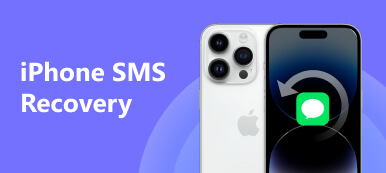iOS-käyttäjät voivat pelata pelejä iMessagessa, koska iOS 10 on julkaistu. Mutta näyttää siltä, että pieni osa heistä tuntee tämän ominaisuuden. IMessagen Apple App Storessa voit ladata iMessage-yhteensopivia pelejä ja pelata ystäviesi kanssa tekstiviestillä iMessagen kautta, jolloin voit pelata pieniä pelejä samalla näytöllä kuin keskustelu. Tämä uusi iOS 10 -ominaisuus on kätevä ja hauska. Jatka lukemista oppiaksesi lataamaan iMessages-pelejä ja mitkä ovat parhaat iMessage-pelit, jotka ansaitsevat kokeilusi.

- Osa 1: iMessage-pelien hankkiminen / asentaminen
- Osa 2: Pelien pelaaminen iMessagessa
- Osa 3: Suosituimmat iMessage-pelit iOS 10 - iOS 18 -versioissa
- Osa 4: iMessage-pelien poistaminen
- Bonus Vihje: Peilaa iMessage-pelisi tietokoneellesi, jotta voit jakaa paremman osuuden
Osa 1: Miten saada / asentaa iMessage-pelejä
Vaihe 1. Avaa Viesti-sovellus ja avaa keskustelu.
Vaihe 2. Tekstinsyöttökentän vasemmalla puolella näet kaksi harmaata kuvaketta (kamera ja kirjain "A" App Storelle). Napauta sitä päästäksesi App Storeen.
Vaihe 3. Voit selata kaikkia iMessagen kanssa yhteensopivia pelejä, sovelluksia ja tarroja valitsemalla Käy Store. Voit myös etsiä tarkasta pelistä, jonka nimi on hakupalkissa.
Vaihe 4. Kun löydät pelin, jota haluat pelata ystäväsi kanssa iMessagesta, napauta "Hae" -painiketta ladataksesi pelin.
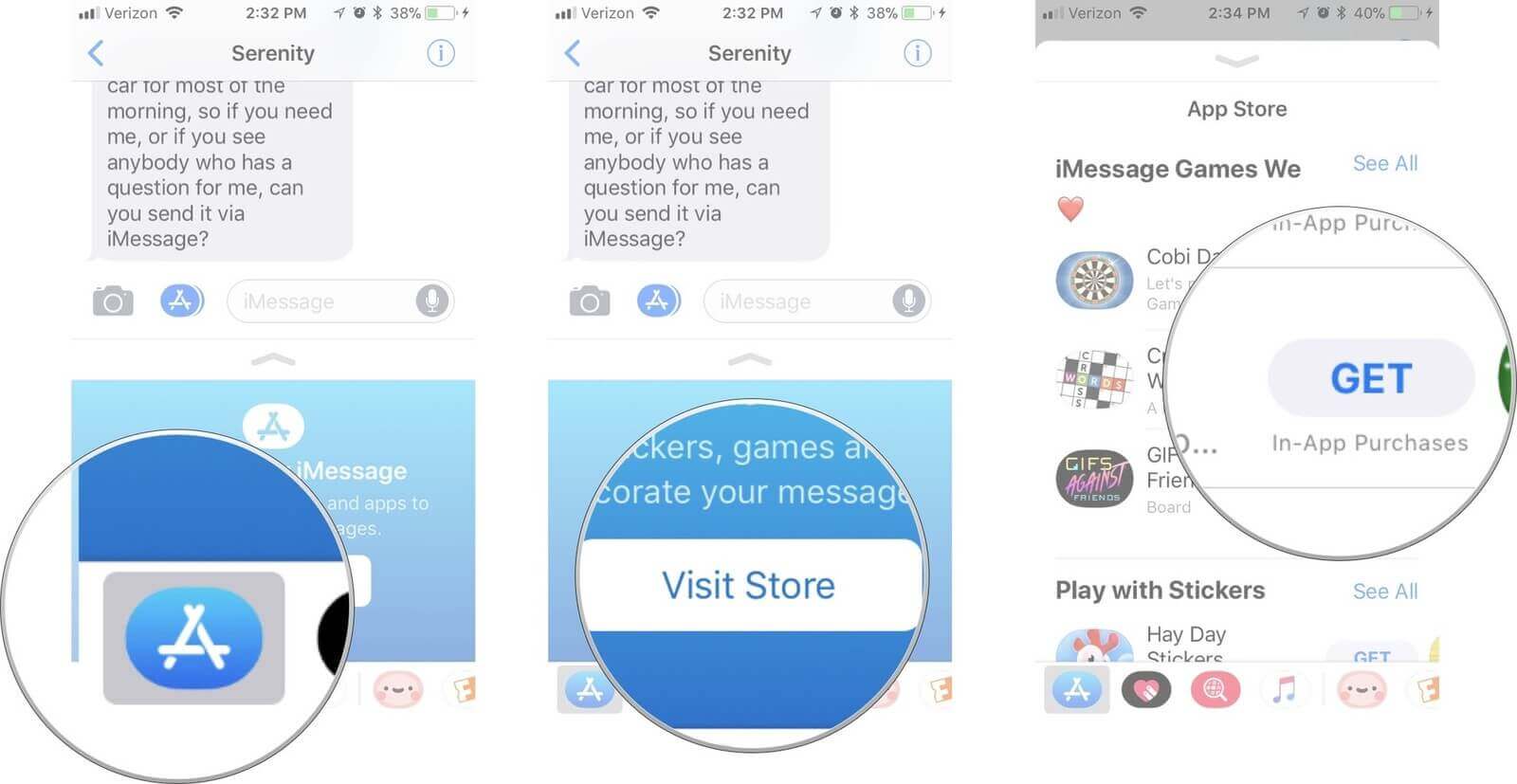
Vaihe 5. Kun peli on ladattu, löydät sovelluksen asennettuna Storesta iMessages-keskusteluruudusta.
Osa 2: Pelien pelaaminen iMessagessa
Vaihe 1. Avaa Viesti-sovellus, päättää, kenen kanssa haluat pelata peliä, ja avaa valintaikkuna.
Vaihe 2. Napauta App Storea ja napauta sitten neljää harmaata pistettä, jotka näyttävät juuri asentamasi pelin iMessagessa.
Vaihe 3. Kun valitset pelin, pelikutsut tehdään ja voit lähettää sen ystävällesi. Kun ystäväsi lataa saman pelin iMessagessa, molemmat voivat aloittaa pelin pelaamisen nyt.
Osa 3: Suosituimmat iMessage-pelit iOS 10 - iOS 18 -versioissa
Olemme koonneet tähän luettelon 10 parhaista iMessage-peleistä iOS 10 - iOS 18 -versioissa. Hae niitä sovelluskaupasta ja kokeile.
1. Sanat ystävien kanssa
2. GamePigeon
3. Brown Tabby Cat
4. Pannukakku
5. MojiQuest
6. Totuus: Totuus tai uskalla
7. Herra Putt
8. Mobi Bowling
9. Cobi-nuolet
10. Wordie
Osa 4: IMessage-pelien poistaminen
Jos et pidä enää iMessage-pelistä tai kohtaat ongelman, kuten iMessage ei toimi ja haluat poistaa sen iMessagesta, noudata seuraavia ohjeita.
Vaihe 1. Avaa Viesti-sovellus ja kirjoita viestiketju. Napauta App Storea tekstinsyöttökentän vasemmalla puolella.
Vaihe 2. Nyt näet kaikki asentamasi pelit iMessagessa. Paina pitkään poistettavaa peliä, kunnes se alkaa heilua, napauta "X" poistaaksesi sen.
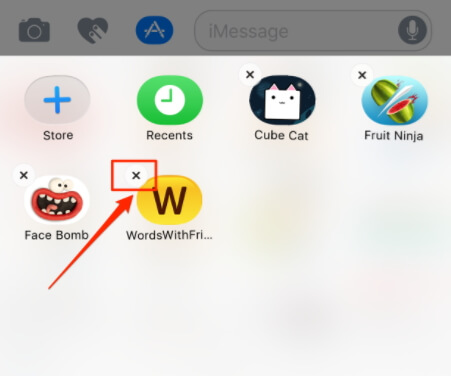
Bonusvinkki: Peilaa iMessage-pelisi tietokoneellesi, jotta voit jakaa paremman osuuden
Olisi parempi, jos voit tallentaa iMessage-pelin hämmästyttävät hetket ja jakaa ne ystäviesi kanssa. Apeaksoft iOS Screen Recorder voi tehdä sinulle suuren suosion tässä tapauksessa. Lyhyesti sanottuna iOS Screen Recorder käyttää iOS AirPlay-peilausfunktiota, jolla voit streamata pelisi, videoita, musiikkia ja muuta elävää sisältöä iPhonesta / iPadista / iPodista tietokoneeseen ilman vaivaa. Tämä iOS-näytön tallennin tukee iOS-laitteita iOS 7ista uusimpaan iOS 18iin.
- Se pystyy peilaa iPhone-näyttösi tietokoneeseen reaaliajassa ja voit tallentaa näytön yhdellä napsautuksella.
- Voit muokata tallennusasetuksia tahtosi mukaan.
- Tämä ohjelma tukee HD MP4 -lähtöä, jonka avulla voit jakaa tallennetun videon helposti.
- Tämä iOS Screen Recorder on yhteensopiva kaikkien iPhonen, iPadin ja iPod touchin mallien kanssa.
Miten tallentaa iMessage-pelin iOS Screen Recorderillä
Vaihe 1: Lataa ja asenna Apeaksoft iOS Screen Recorder tietokoneeseen.

Vaihe 2: Liitä laite ja tietokone samaan lähiverkkoon (LAN).
Vaihe 3: Peilaa iOS-laite.
IOS 7 / 8 / 9
Avaa Ohjauskeskus pyyhkäisemällä iOS-laitteellasi näytön alareunasta. Napauta ja käynnistä AirPlay, valitse "Apeaksoft iOS Screen Recorder" ja ota käyttöön "Peilaus".
IOS 10ille
Avaa Ohjauskeskus pyyhkäisemällä näytön alareunasta, napauta "AirPaly Mirroring" ja valitse "Apeaksoft iOS Screen Recording" peilaaaksesi iOS-laitteesi tietokoneelle.
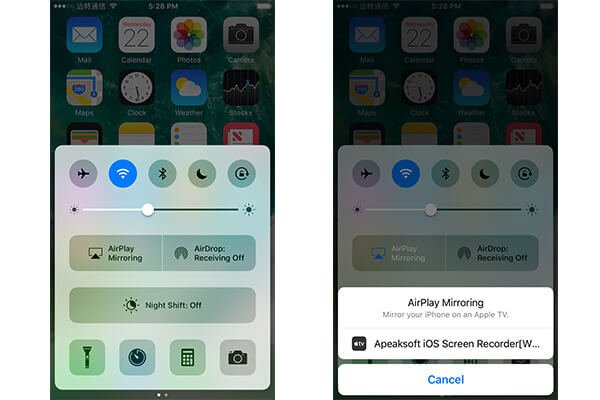
iOS 11/12 tai uudempi
Avaa Ohjauskeskus pyyhkäisemällä näytön alareunasta, napauta "Näytön peilaus" ja valitse "Apeaksoft iOS Screen Recorder".
Vaihe 4: Tallenna iMessage-pelattavuus näytölle.
Napsauta oikeaa ympyräpainiketta, kun haluat aloittaa tallentamisen iPhoneen. Avaa sitten iMessage-sovellus heti, kirjoita valintaikkuna ja aloita iMessage-pelin pelaaminen ystäväsi kanssa.

Vaihe 5: Kun haluat lopettaa tallennuksen, napsauta uudelleen ympyräpainiketta, sitten Apeaksoft iOS Screen Recorder lopettaa tallennuksen ja johtaa sinut kansioon, johon tallennettu video tallennetaan.
Nyt koko iMessage-pelin pelaamisen prosessi on tallennettu onnistuneesti, voit jakaa tallennetun videon YouTubessa, ShowMore-ohjelmassa, Facebookissa, Dropboxissa ja muissa.
Tämän artikkelin lukemisen jälkeen monet iOS-käyttäjät voivat olla yllättyneitä siitä, että heidän iOS-laitteessaan on niin piilotettu mutta mielenkiintoinen ominaisuus. Siirry ylöspäin ja lataa joitain iMessage-pelejä ylimmästä suosituksesta ja pelaa nyt ystäviesi kanssa. Lisäksi Apeaksoft iOS Screen Recorder on parantanut pelin pelaamista iMessagessa. Tallenna iMessage-pelisi ja jaa se Facebookissa tai YouTubessa, jotta useammat ihmiset tietävät tämän huvittavan toiminnon! Jätä myös kommentti meille, jos sinulla on parempi iMessage-peli, jonka haluat jakaa muiden lukijoiden kanssa.